Choisir une palette de couleurs pour votre site Web présente plusieurs avantages. Cela peut aider à établir votre marque et à exprimer vos principes tout en améliorant l'attractivité et la conception de votre site.
Faites donc une palette de couleurs de marque. Heureusement, notre plugin Beaver Builder le rend simple à réaliser. Créez une palette de couleurs pour votre site WordPress et commencez à en récolter les fruits.
Comment en créer un avec Beaver Builder. Nous recommandons également certains jeux de couleurs. Alors allons-y!
Table des matières
Comment créer une palette de couleurs pour votre site WordPress ?
Si vous n'avez jamais utilisé notre plugin Beaver Builder, c'est un outil de création de page pour WordPress. Il dispose d'un éditeur frontal en temps réel. UN plugin WordPress Beaver Builder gratuit existe. Cette application vous permet de créer une palette de couleurs pour votre site Web.
Passez à un abonnement premium pour avoir accès à toutes nos fonctionnalités et outils. Après votre inscription, le plugin peut être téléchargé à partir du tableau de bord de votre compte.
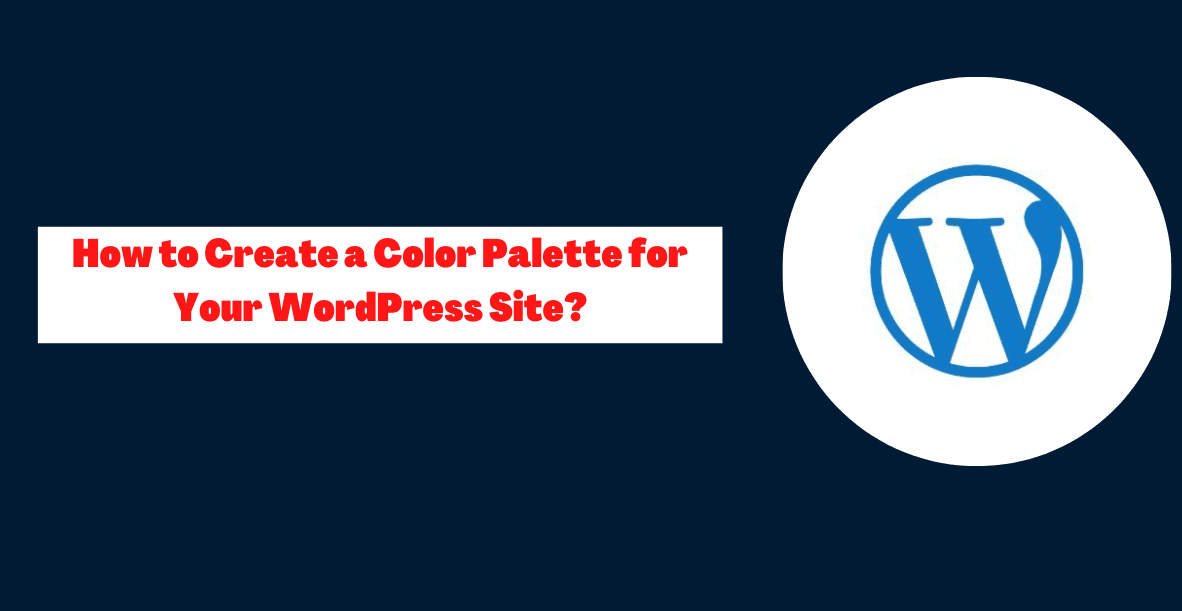
Si vous avez déjà le plugin Beaver Builder, allez dans l'onglet Plugins de votre Tableau de bord d'administration WordPress mettre à jour. Cliquez sur le bouton Mettre à niveau sous Beaver Builder.
Après avoir activé le plugin Beaver Builder, vous avez deux options pour créer une palette de couleurs : manuellement ou par programme. Dans les sections suivantes, nous démontrons les deux.
Méthode 1 : Ajouter manuellement des préréglages de couleur
La création d'une palette de couleurs à l'aide de Beaver Builder se fait manuellement dans la première option. Pour ceux qui ne savent pas coder ou qui ne veulent pas altérer les fichiers de votre site, c'est un excellent choix.
Lancez Beaver Builder en cliquant sur le bouton Lancer dans l'éditeur d'un article ou d'une page. Cela commence par le constructeur de page.
- Choisissez ensuite le champ Couleur d'une ligne, d'une colonne ou d'un module.
- Le sélecteur de couleurs apparaît. Choisissez votre première couleur ici. Vous pouvez également fournir un numéro hexadécimal de couleur.
- Vous pouvez également cliquer sur le symbole (+) dans le coin supérieur droit du sélecteur de couleurs après avoir sélectionné votre couleur. Répétez l'opération pour chaque couleur supplémentaire.
- Lorsque vous avez terminé, cliquez sur Préréglages de couleur en bas du panneau. Les préréglages de couleur peuvent être examinés ici.
- Le symbole X supprime une couleur. Enregistrez vos modifications lorsque vous avez terminé.
Méthode 2 : Ajout par programmation de préréglages de couleur
La modification des préréglages de couleur par programme est une autre option. Cette méthode n'est recommandée que si vous êtes à l'aise avec la modification du code. Si ce n'est pas le cas, passez au manuel.
- Supprimez toutes les couleurs actuelles stockées dans Beaver Builder avant d'ajouter des préréglages par programmation. Ouvrez une page dans Beaver Builder pour la modifier.
- Choisissez ensuite un champ de couleur et cliquez sur Couleurs prédéfinies dans n'importe quel module utilisant des couleurs. En sélectionnant le bouton X à côté de chaque couleur, vous pouvez supprimer tous les paramètres précédemment stockés. Quitter l'éditeur.
- Modifiez ensuite le fichier functions.php de votre thème enfant. C'est sous Apparence > Éditeur de thème dans le menu d'administration de WordPress.
- Vous pouvez ensuite ajouter ce code en utilisant les couleurs hexadécimales de votre palette. Cependant, cela ne modifie pas les choix de couleurs de votre thème.
- Il est conseillé de remplacer les valeurs hexadécimales de ce code par les couleurs de votre palette. Vous pouvez également ajouter ou supprimer des lignes pour ajuster le nombre de couleurs.
- Les valeurs de couleur hexadécimales saisies n'ont pas besoin du signe "#". Pour publier vos modifications, enregistrez le fichier.
Liens rapides:
- Conseils sur les médias sociaux pour les blogueurs : Boostez vos blogs
- Conseils de sécurité WordPress pour les débutants
- Comment supprimer rapidement tous les commentaires WordPress en un seul clic ?
- Conseils pour utiliser Beaver Themer pour créer un meilleur site Web
Conclusion : Comment créer une palette de couleurs pour votre site WordPress ?
Les couleurs que vous choisissez pour votre site Web ont un impact significatif sur ses performances. La perception des visiteurs de votre marque, ainsi que leurs niveaux d'implication et de conversion, sont tous impactés par ces facteurs.
Le choix d'un jeu de couleurs pour votre site WordPress peut l'aider à transmettre un design professionnel et cohérent. S'il vous plaît laissez-moi savoir si vous avez des questions concernant les schémas de couleurs pour votre site Web.
Nous serions ravis de connaître votre avis sur l'espace prévu.


![Comment gérer efficacement la communication client 2024 ? [5 conseils clés]](https://megablogging.org/wp-content/uploads/2022/11/Client-Communication-Management-211x150.png)
![Comment créer une page de destination de capture de leads dans WordPress 2024 ? [Guide étape par étape]](https://megablogging.org/wp-content/uploads/2022/11/How-to-Create-a-Lead-Capture-Landing-Page-in-WordPress-211x150.png)
